Dung lượng luôn là đề tài khiến nhiều người dùng quan tâm và nó cũng là vấn đề nan giải đối với các tín đồ "nhà Táo". Nếu bạn chưa biết cách khắc phục iPhone báo dung lượng đầy thì hãy cùng Thế Giới Di Động tìm hiểu qua bài viết dưới đây nhé!
1. Tìm và xóa bớt ứng dụng không cần thiết

Đôi khi những ứng dụng không cần thiết chiếm quá nhiều dung lượng khiến cho iPhone của bạn rơi vào tình trạng cạn kiệt dung lượng. Vì thế, bạn cần tìm và xóa bớt ứng dụng không cần thiết để tiết kiệm dung lượng và kéo dài tuổi thọ cho pin iPhone.
Các bạn thực hiện theo các bước sau đây:
Bước 1: Vào Cài đặt > Chọn Cài đặt chung > Chọn mục Dung lượng iPhone.
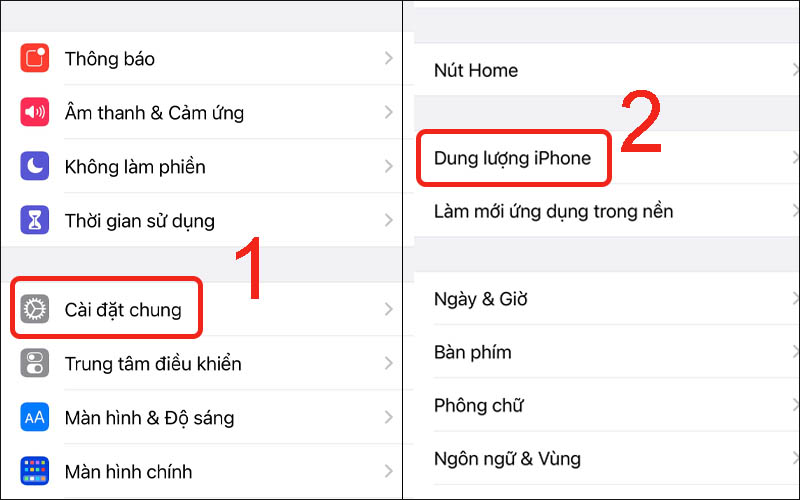
Chọn Dung lượng iPhone ở Cài đặt chung
Bước 2: Tìm và chọn các ứng dụng tốn dung lượng > Chọn Xóa ứng dụng.
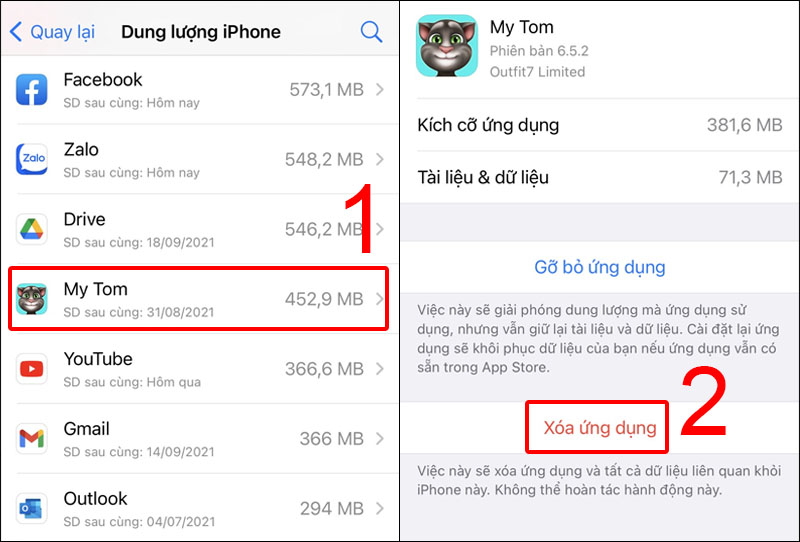
Gỡ các ứng dụng tốn dung lượng nhưng không cần thiết
2. Bật chế độ tạm gỡ bỏ ứng dụng
Chế độ này cho phép bạn chỉ gỡ bỏ ứng dụng tạm thời mà không cần phải xóa chúng hoàn toàn. Phần dữ liệu của ứng dụng vẫn còn trên thiết bị của bạn mà không bị mất đi.
Chế độ này thuận lợi khi bạn muốn sử dụng về sau mà không cần mất công tìm ứng dụng và tải lại từ đầu.
Để bật chế độ tạm thời gỡ bỏ ứng dụng bạn chỉ cần nhấn vào App Store trong phần Cài đặt > Bật tính năng Gỡ bỏ ứng dụng không dùng.
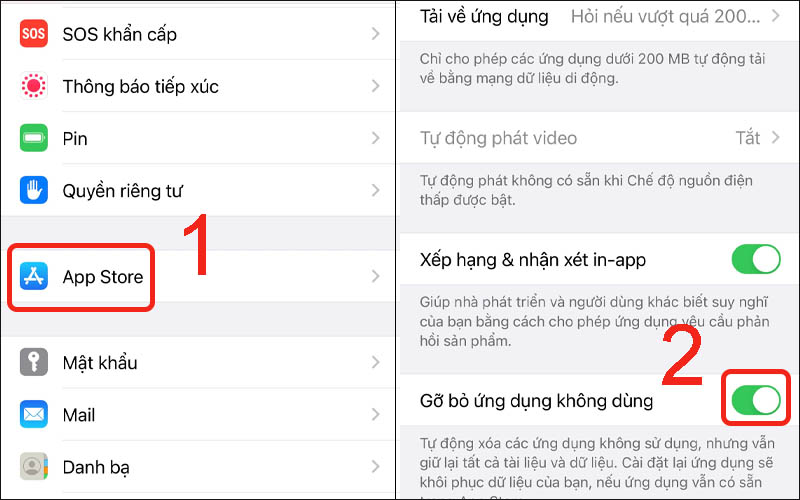
Bật chế độ tạm gỡ bỏ ứng dụng

3. Tắt tính năng giữ bản gốc khi chụp ảnh HDR
Hầu hết camera trên smartphone hiện nay được trang bị chế độ chụp ảnh HDR. Chế độ này cho phép bạn tùy chỉnh để tạo ra một bức ảnh chân thật nhất nhưng cũng khiến iPhone của bạn bị hao tốn dung lượng khá nhiều.
Để tiết kiệm dung lượng cho iPhone, bạn hãy tắt tính năng giữ bản gốc khi chụp ảnh HDR như sau: Nhấn chọn mục Ảnh ở phần Cài đặt > Tick chọn Tối ưu hóa dung lượng iPhone.
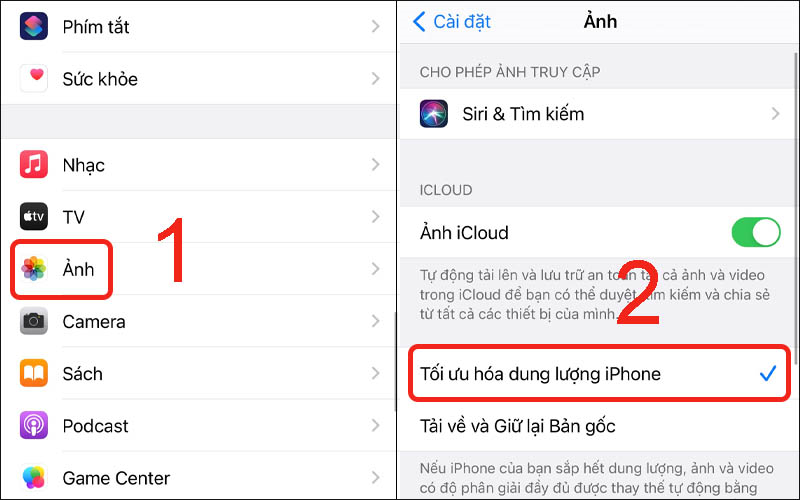
Tối ưu hóa dung lượng iPhone với Ảnh
4. Xóa bớt ảnh, video không cần thiết
iPhone sau một thời gian sử dụng khá lâu chắc hẳn bạn sẽ dự trữ cho mình một kho ảnh và video khổng lồ. Điều này đã khiến cho iPhone của bạn rơi vào tình trạng dung lượng quá đầy.
Để khắc phục tình trạng này bạn cần xóa bớt ảnh, video không cần thiết đi nhé!
Bước 1: Truy cập vào ứng dụng Ảnh trên điện thoại > Chọn Album chứa ảnh muốn xóa.
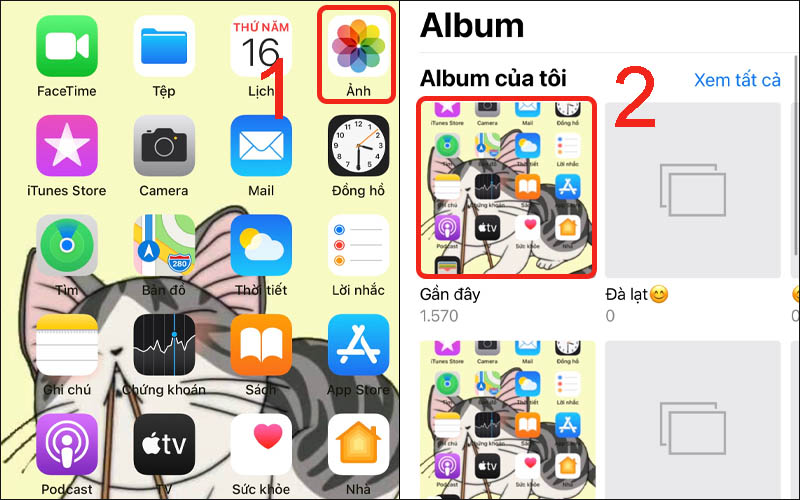
Chọn Album chứa ảnh muốn xóa
Bước 2: Nhấn mục Chọn > Chọn những hình ảnh, video muốn xóa.
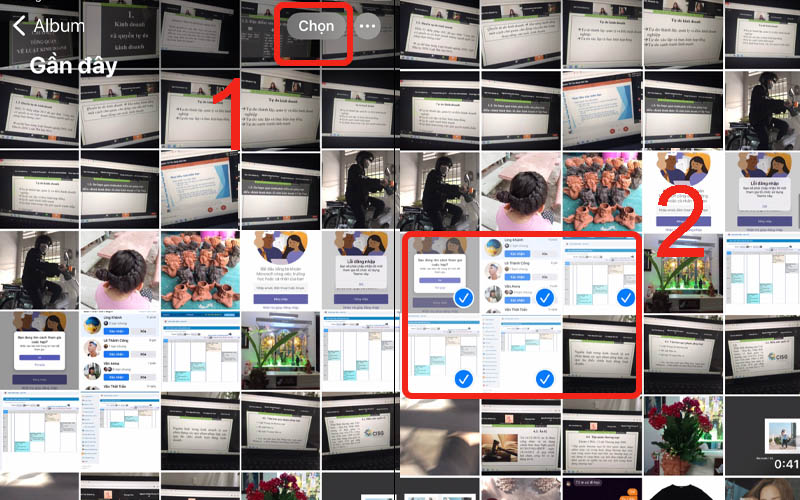
Chọn những ảnh, video muốn xóa
Bước 3: Nhấn vào biểu tượng thùng rác > Chọn Xóa ảnh.
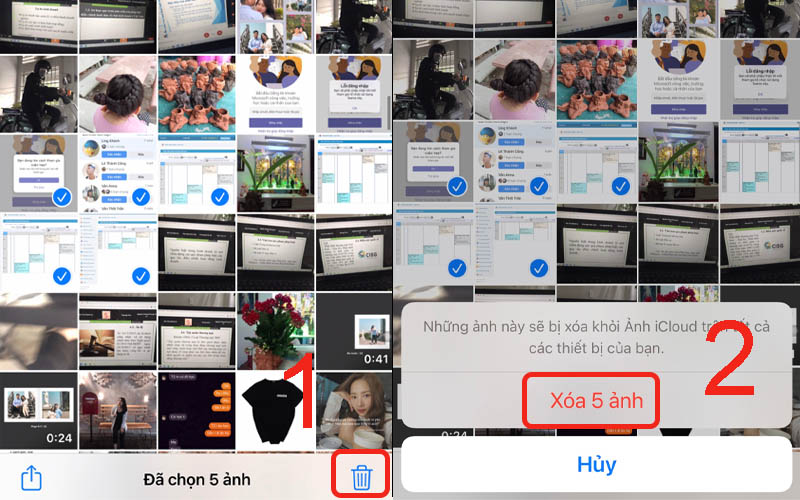
Xóa bớt ảnh, video không cần thiết
5. Xóa bớt tin nhắn cũ
Những tin nhắn mọc lên ngày càng nhiều trên thiết bị của bạn nếu bạn không biết dọn dẹp và xóa đi những tin nhắn cũ. Một khối lượng tin nhắn khổng lồ sẽ làm cho iPhone của bạn bị tiêu hao dung lượng rất nhiều.
Để xóa bớt tin nhắn cũ, bạn thực hiện như sau:
Bước 1: Vào ứng dụng Tin nhắn > Chọn Sửa.
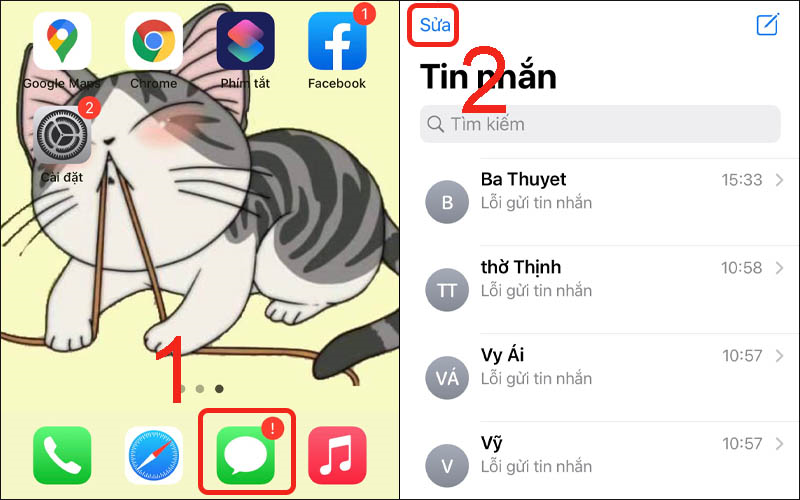
Vào ứng dụng Tin nhắn rồi chọn Sửa
Bước 2: Nhấn vào Chọn các tin nhắn > Chọn tin nhắn muốn xóa.
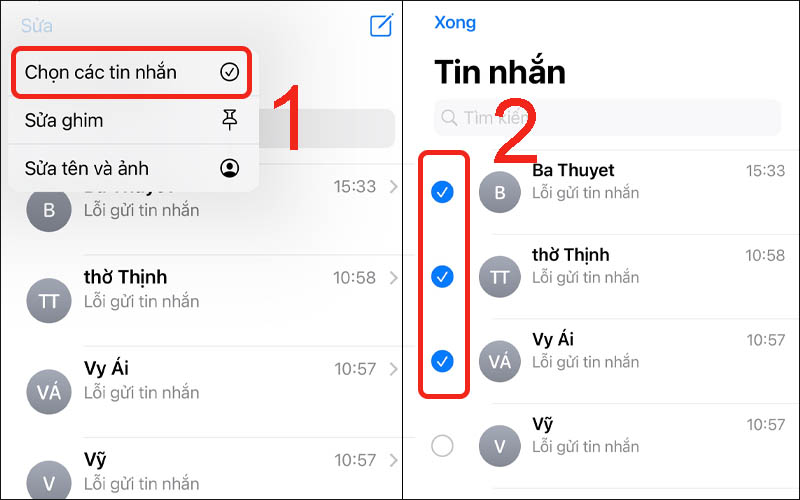
Chọn tin nhắn muốn xóa
Bước 3: Nhấn mục Xóa > Chọn Xóa để xác nhận.
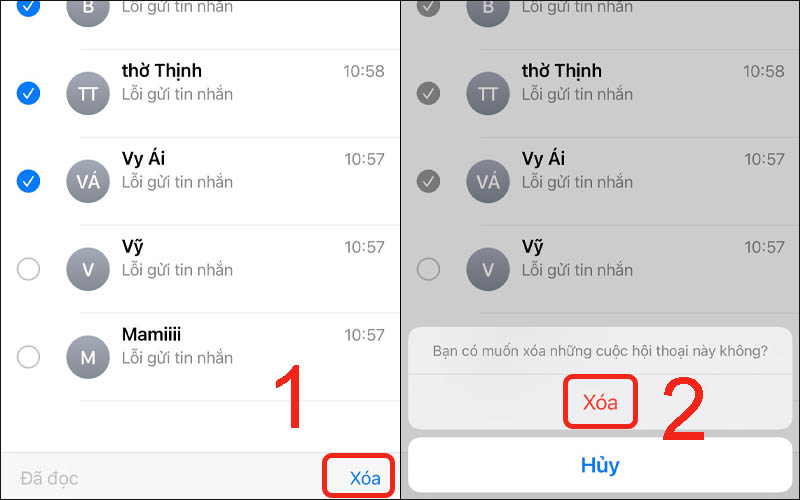
Xóa bớt tin nhắn cũ
6. Xóa bớt nhạc trên thiết bị
Bạn có thói quen tải rất nhiều bài nhạc về máy nhưng chỉ nghe qua vài lần, thậm chí chưa nghe lần nào.
Việc lưu trữ quá nhiều bài nhạc trên thiết bị cũng khiến iPhone tiêu tốn một lượng dung lượng khá lớn không kém cạnh các ứng dụng. Vì thế bạn cần xóa bớt nhạc trên thiết bị và tìm kiếm những ứng dụng nghe nhạc online để có thể giải trí mà không làm đầy bộ nhớ iPhone nhé!
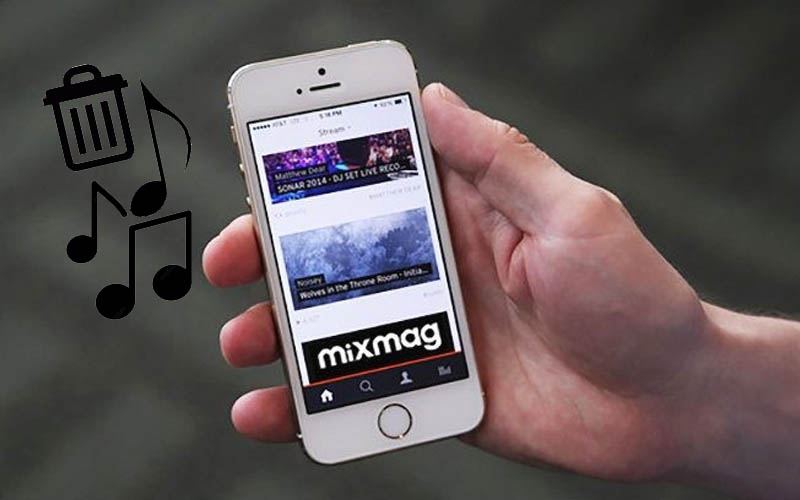
Xóa bớt nhạc trên thiết bị
7. Xóa lịch sử Safari và dữ liệu duyệt web
Khi bạn truy cập Safari hoặc các trang web quá nhiều sẽ làm cho thiết bị iPhone tiêu hao một khối lượng lớn dung lượng.
Nếu bạn không thường xuyên xóa lịch sử Safari sẽ làm cho điện thoại của bạn bị đầy dung lượng dẫn đến thao tác chậm và không thể lưu trữ thêm bất cứ thông tin nào.
Để xóa lịch sử Safari và dữ liệu duyệt web, các bạn thực hiện như sau:
Bước 1: Vào phần Cài đặt > Chọn mục Safari.
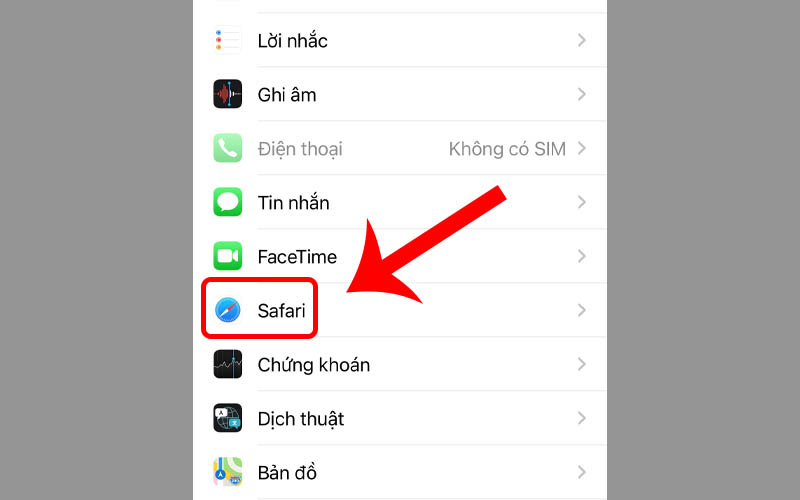
Nhấn vào mục Safari ở phần Cài đặt
Bước 2: Chọn Xóa lịch sử và dữ liệu trang web > Tiếp tục chọn Xóa lịch sử và dữ liệu.
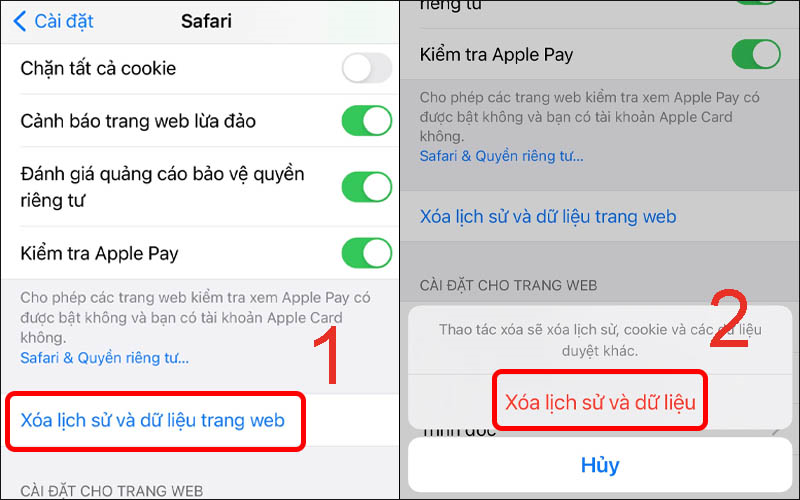
Xóa lịch sử và dữ liệu trang web trên iPhone
8. Tắt chế độ tự động cập nhật
Không phải lúc nào bạn cũng có nhu cầu tự động cập nhật các phần mềm, ứng dụng. Vì thế, bạn cần tắt chế độ tự động cập nhật để tiết kiệm dung lượng cho iPhone của mình nhé!
Để tắt chế độ tự động cập nhật, các bạn thực hiện như sau:
Bước 1: Vào Cài đặt > Chọn App Store.
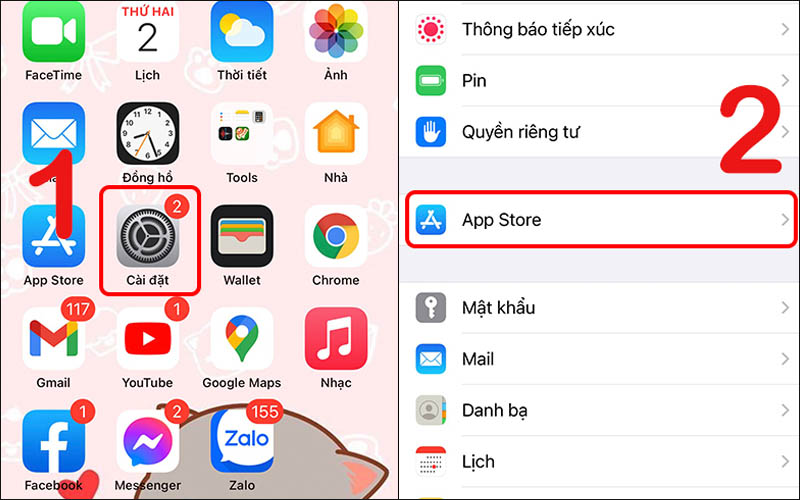
Chọn App Store ở phần Cài đặt
Bước 2: Tại phần Tải về tự động, bạn tắt chức năng mục Cập nhật ứng dụng.
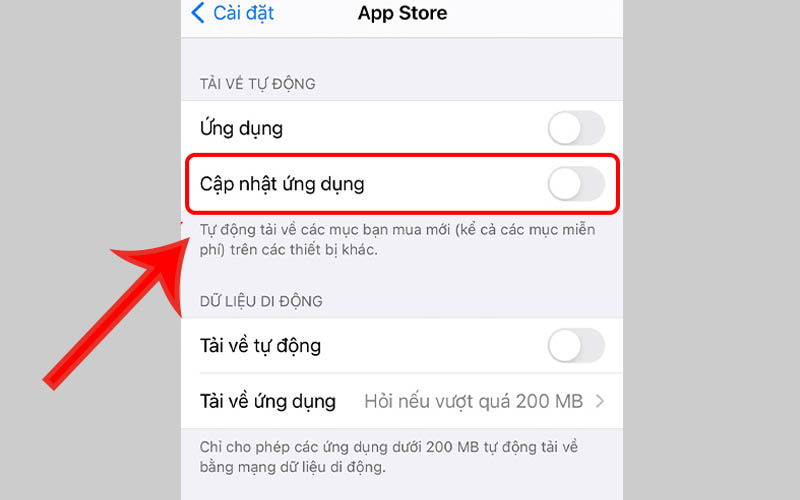
Tắt chức năng mục Cập nhật ứng dụng
9. Sử dụng các đám mây lưu trữ dữ liệu
Sự xuất hiện của các đám mây lưu trữ dữ liệu hiện nay như là một giải pháp hữu hiệu nhằm để iPhone không bị hao tốn quá nhiều dung lượng.
Hầu hết người dùng đều sử dụng dịch vụ lưu trữ đám mây như: iCloud, Google Drive, OneDrive,... để sao lưu hình ảnh và dữ liệu nhằm khắc phục iPhone báo động về dung lượng quá đầy.
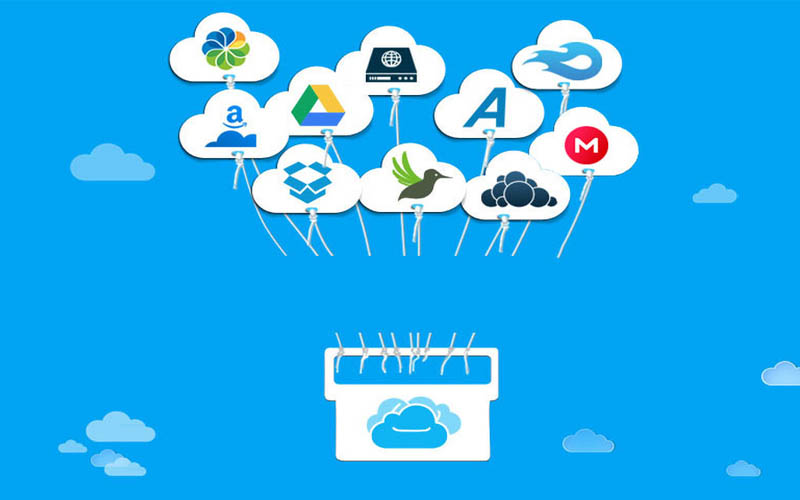
Sử dụng các đám mây lưu trữ dữ liệu
10. Sử dụng ứng dụng dọn rác cho iPhone
Thường xuyên dọn dẹp điện thoại không những giúp giải phóng bớt năng lượng cho thiết bị mà còn giúp iPhone luôn hoạt động trong trạng thái ổn định, mượt mà nhất.
Vì thế, bạn cần sử dụng các ứng dụng dọn rác cho iPhone để có không gian lưu trữ thêm nhiều hình ảnh, video và dữ liệu cho thiết bị của bạn.

Sử dụng ứng dụng dọn rác cho iPhone
Tham khảo một số mẫu iPhone dung lượng lớn đang kinh doanh tại Thế Giới Di Động:
Bài viết này đã hướng dẫn các bạn cách khắc phục iPhone báo dung lượng đầy. Hẹn gặp lại ở bài viết tiếp theo nhé!
 Điện thoại
Điện thoại
 Laptop
Laptop
 Phụ kiện
Phụ kiện di động
Phụ kiện
Phụ kiện di động![thumb menu]()
![thumb menu]()
![thumb menu]()
![thumb menu]()
![thumb menu]()
![thumb menu]()
![thumb menu]()
![thumb menu]()
![thumb menu]()
![thumb menu]()
![thumb menu]()
![thumb menu]()
![thumb menu]()
![thumb menu]()
![thumb menu]()
![thumb menu]()
![thumb menu]()
 Smartwatch
Smartwatch
 Đồng hồ
Đồng hồ
 Tablet
Tablet
 Máy cũ, Thu cũ
Máy cũ, Thu cũ
Máy cũ, Thu cũ
Máy cũ, Thu cũ![thumb menu]()
![thumb menu]()
 Màn hình, Máy in
Màn hình, Máy in
 Sim, Thẻ cào
Sim, Thẻ cào
 Dịch vụ tiện ích
Thanh toán hóa đơn
Dịch vụ tiện ích
Thanh toán hóa đơn![thumb menu]()
![thumb menu]()
![thumb menu]()
![thumb menu]()
![thumb menu]()
![thumb menu]()
![thumb menu]()
![thumb menu]()
![thumb menu]()
![thumb menu]()
![thumb menu]()
![thumb menu]()
![thumb menu]()
![thumb menu]()
![thumb menu]()
![thumb menu]()
![thumb menu]()





































































